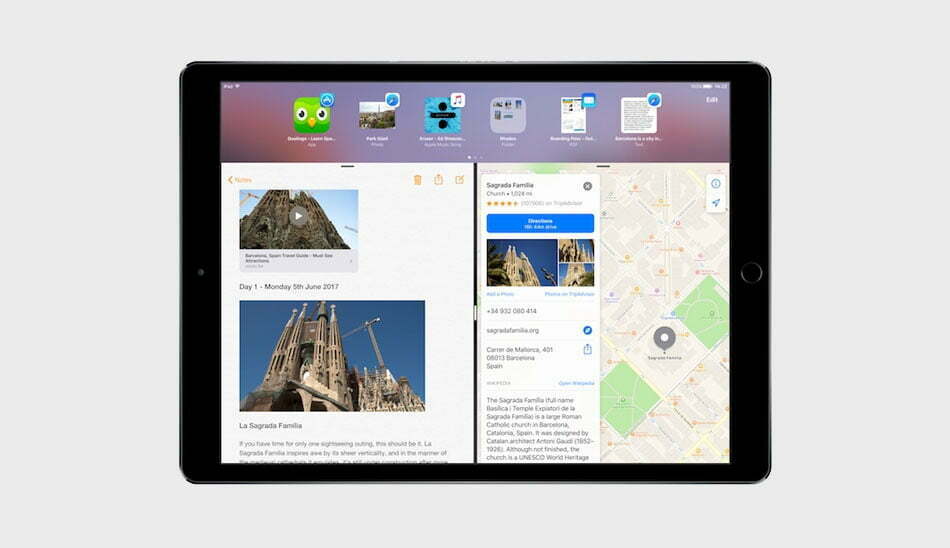در چشمانداز اپل برای جایگزینی لپ تاپ ها با آیپدها راه درازی در پیش است اما آیپد ها پس از آمدن سیستم عامل iOS 11 بسیار کارامد شدهاند. یکی از قابلیتهای جدید آیپد نمایش چندگانه و بهرهمندی از مولتی تسکینگ آن است که در ادامه بررسی میشود.
توانایی اجرا کردن برنامهها به صورت چند تایی (بهرهمندی از امکان مولتی تسکینگ یا چندکاره) روی آیفونها و آیپدها برای چند سالی است که مطرح بوده اما به گونه قابل بحثی یکی از قابلیتهایی است که بهره چندانی از آن برده نشده است. شاید پذیرفتنی باشد که نمایش چندگانه هیچگاه بین کاربران گوشی مسالهای جدی نبوده است. حتی با وجود نمایشگر بزرگتر آیفون ۱۰ بهرهگیری از این قابلیت در حد کمی باقی ماند. اما کاربران آیپد دوست دارند تا به گونه قابل توجهی در جریان کارهای خود از این قابلیت بهرهمند شوند. این قابلیت به شما کمک میکند تا از زمان خود بیشتر بهرهمند شوید و نیز خلاقتر باشید. در ادامه نشان میدهیم که چگونه میتوان از قابلیت نمایش چندگانه بر روی آیپد خود استفاده کرد. همچنین چند ترفندها و راهنماهایی در زمینه اینکه بیشترین بهره را از این قابلیت نمایش چندگانه را ببرید به شما معرفی خواهیم کرد.
نمایش چندگانه روی آیپد چیست؟
نمایش چندگانه و تقسیم نمایشگر به بخشهای مختلف که اپل با عنوان مولتی تسکینگ، از آن یاد میکند، به شما اجازه خواهد داد تا از دو اپلیکیشن در کنار هم استفاده کنید. برای نمونه، میتوانید سرگرم نوشتن یک ایمیل به کسی شوید و آدرس را برای او بنویسید و همزمان به نقشه نیز نگاه کنید. این قابلیت به ویژه زمانی که آیپد را در حالت افقی گرفتهاید بهترین احساس را به شما میدهد، اما در حالت عمودی هم کار میکند.
نکته: همه مدلهای آیپد از قابلیت مولتی تسکینگ پشتیبانی میکنند اما باید دست کم آیپد پرو، آیپد ایر ۲، یا آیپد مینی ۴ داشته باشید. اگر از نیازمندیهای گفته شده برخوردار نیستید، همچنان از حرکت کشیدن ۴ انگشتی به سمت چپ و راست میتوانید بهره بگیرید و بین اپلیکیشنها جا به جا شوید.
چگونه حالت نمایش چند تکه ای را بر روی یک آیپد پیاده کنیم
برای اینکه از حالت نمایش چندگانه روی آیپد خود بهرهمند شوید نخست باید مطمئن شوید که یکی از دو اپلیکیشن مورد نظر روی داک هستند. یادتان باشد، اگر به تنظیمات دست نزده باشید، اپلیکیشنهای اخیرا باز شده در سمت راست داک قرار خواهند گرفت. سپس، دومین اپلیکیشنی که میخواهید در حالت نمایش چندگانه آن را ببینید باز کنید. این اپلیکیشن نیاز نیست که حتما روی داک باشد. همینکه یکی از اپلیکیشنها باز شد، از پایین نمایشگر به بالا بکشید تا داک نمایان شود. روی آیکون اپلیکیشن دوم فشار داده و نگه دارید و سپس آن را به سمت راست نمایشگرتان بکشید. صفحه نمایش باید به گونه خودکار بازآرایی شود. هنگامی که این بازآرایی انجام شد، میتوانید انگشتتان را رها کنید. این دو اپلیکیشن هم اکنون در حالت چند تکه نشان داده خواهند شد.

چگونه اندازه نمایش چندگانه را تنظیم کنیم
گاهی هنگامی که با دو اپلیکیشن کار میکنید دوست دارید که اندازه نمایش یکی از دو اپلیکیشن را کوچکتر کنید بدون اینکه اپلیکیشن دوم را ببندید. این کار سادهای است. تنها کافی است که خط سیاه جداکننده بین دو اپلیکیشن را پیدا کرده و روی آن تپ کنید و سپس به جایی که دوست دارید باشد بکشید.
چگونه اپلیکیشنهای روی نمایش چندگانه را به کار بگیریم
هنگامی که کارتان با حالت چندکاره به پایان رسید باید یکی از دو اپلیکیشن را ببندید تا به حالت استفاده عادی برگردید. یک بار دیگر نوار سیاه بین دو اپلیکیشن را پیدا کنید. باید روی آن تپ کنید و سپس آن را بکشید، اما این بار آن را تا لبه پایانی نمایشگر بکشید. همچنین این روشی است که باید انجام دهید تا یک اپلیکیشن را ببندید تا بتوانید اپلیکیشن دیگری را در حالت نمایش چندگانه باز کنید.
بهره گیری از حالت نمایش شناور (Slid Over) روی آیپد
حالت دیگری از نمایش که نزدیک به حالت نمایش چندگانه و تقسیم نمایشگر بوده حالت نمایش شناور است. برای بهره گیری از آن شما باید دست کم یک آیپد پرو، آیپد ایر یا آیپد مینی ۲ داشته باشید. این قابلیت به شما امکان میدهد تا یک اپلیکیشن را در یک حالت شناور و بر روی یک اپلیکیشن دیگر که به صورت تمام صفحه باز است ببینید، خیلی شبیه به حالتی که در کامپیوتر کار میکنید. برای داشتن حالت نمایش شناور، باز هم باید مطمئن شوید که یکی از اپلیکیشنها روی داک در دسترس است. برای آغاز، یک اپلیکیشن معمولی را باز کنید تا به صورت تمام صفحه نمایش داده شود. سپس، از پایین صفحه نمایش به بالا بکشید تا داک نمایان شود. روی آیکون اپلیکیشنی که میخواهید در حالت نمایش شناور باز کنید فشار داده و نگه دارید، سپس آن را روی صفحه نمایش بکشید و انگشت خود را رها کنید. برای بستن یک اپلیکیشن در حالت نمایش شناور آن را به سمت راست صفحه نمایش بکشید.
جا به جا شدن از نمایش شناور به نمایش چندگانه
اگر در حال استفاده از حالت نمایش شناور هستید، به سادگی میتوانید به حالت نمایش چندگانه یا مولتی تسکینگ جا به جا شوید. تنها کافی است از لبه بالای اپلیکیشنی که در حالت شناور است به سمت پایین صفحه نمایش بکشید. تا زمانی که پنجره اپلیکیشن شناور به پنجره اپلیکیشن تمام صفحه نچسبید انگشت را رها نکنید.
جا به جا شدن از حالت نمایش چندگانه به نمایش شناور
به گونه مشابه، میتوانید از حالت نمایش مولتی تسکینگ و تقسیم نمایشگر به حالت نمایش شناور نیز جا به جا شوید. دوباره، از لبه بالایی اپلیکیشنی که میخواهید به حالت شناور در بیاید به سمت پایین بکشید، و آن را به وسط صفحه نمایش آیپدتان بکشید و در آن جا رها کنید.
چگونه سه اپلیکیشن را همزمان با هم در آیپد باز کنیم
حتی این ممکن است که سه اپلیکیشن را با هم و همزمان و با بهره گیری از ترکیب قابلیتهای نمایش چندگانه و حالت نمایش شناور باز کنیم. در آغاز، با اجرا کردن دستورات مربوط به حالت نمایش چندگانه، این حالت نمایش را پیاده کنید. هنگامی که در حالت نمایش چندگانه هستید از پایین صفحه نمایش به بالا بکشید و از روی داک آیکون اپلیکیشن سومی را که میخواهید روی دو اپلیکیشن دیگر نمایش داده شود لمس کرده و بفشارید و سپس آن را به وسط صفحه نمایش بکشید. باید آیکون اپلیکیشن سوم را درست روی میله سیاه جداکننده بین دو اپلیکیشن در حالت نمایش چندگانه ببرید و آن جا رها کنید. اگر به درستی آن را جا به جا و رها نکنید، اپلیکیشن سوم در جای یکی از دو اپلیکیشن حالت نمایش چندگانه مینشیند.

قابلیت کشیدن و رها کردن فایل در آیپد
به لطف قابلیت کشیدن و رها کردن فایل در iOS 11 هرگاه که در آیپد در حالت نمایش چندگانه (مولتی تسکینگ) یا حالت نمایش شناور باشید این امکان وجود دارد تا بتوانید فایلهایی را از یک اپلیکیشن به اپلیکیشن دیگر ببرید. البته همه اپلیکیشنها با این قابلیت سازگار نیستند، اما بیشتر اپلیکیشنهای بهرهوری دارای این قابلیت هستند. این بدان معنی است که شما میتوانید یک نوشته را از iMassage بکشید و در Notes رها کنید، یا برای نمونه یک عکس را از اکانت ایمیل خود به ورودی تقویم ببرید.
برای کشیدن و رها کردن یک آیتم، روی فایل موردنظر فشار داده و نگه دارید تا اینکه از روی صفحه نمایش بلند شود. اگر دوست داشته باشید میتوانید چند فایل را به صورت همزمان و با بهرهگیری از یک انگشت دیگر و تپ کردن روی فایلها گزینش کنید. هنگامی که همه فایلهایی که میخواهید را گزینش کردید، همه آن ها را روی اپلیکیشن دیگری که میخواهید به آن جا ببرید بکشید و سپس انگشتتان را رها کنید.
اگر آیپدتان از این قابلیت پشتیبانی نمیکند میتوانید از یک اپلیکشن سوم که قابلیت کشدن و رها کردن فایل را فراهم میکند بهره بگیرید.
قابلیت اجرای چندکاره در آیپد کارها را خیلی ساده کرده است
چشمانداز اپل برای جایگزینی لپتاپها با آیپدها شاید همچنان در آیندهای دور رخ بدهد اما بیگمان قابلیتهایی مانند حالت نمایش چندگانه و حالت نمایش شناور این پرسش را هر چه بیشتر و بیشتر در ذهن مردم میاندازد که آیا حتی زمانی که لپتاپ دیگر تولید نشود باز هم به لپتاپ نیاز خواهند داشت. در راستای گسترش آیپد با هر نسخه جدیدی از iOS که اپل بیرون میدهد، آیپد بیشتر و بیشتر به یک ابزار بهرهوری تاثیرگذار تبدیل میشود.